我们在安装某些软件时,有时会需要先获取管理员权限,才能继续执行下去。不过,不少win10系统用户都不知道该获取电脑运行的管理员权限。接下来,小编就向大家分享具体方法。 具
我们在安装某些软件时,有时会需要先获取管理员权限,才能继续执行下去。不过,不少win10系统用户都不知道该获取电脑运行的管理员权限。接下来,小编就向大家分享具体方法。
具体方法如下:
1、在右下方任务栏的“搜索web和windows”输入框中输入“gpedit.msc”,电脑会自行搜索,搜索完毕之后鼠标点击打开。
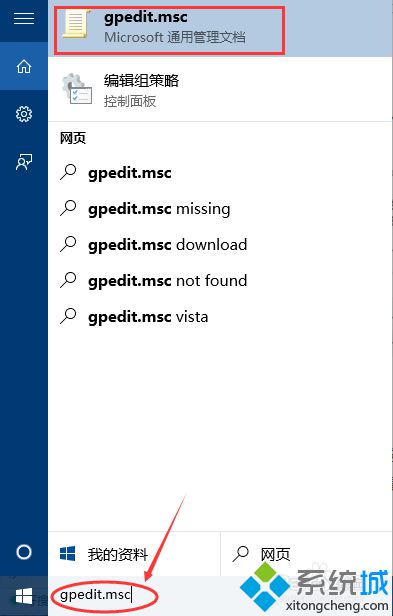
2、打开本地组策略管理器。
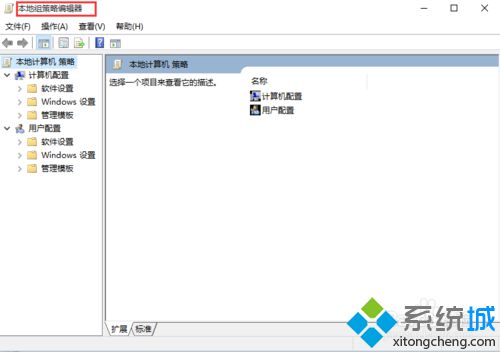
3、依次点击打开“计算机配置”选项,然后再找到“Windows设置”这个选项,再从“Windows设置”找到并打开“安全设置”选项,接着打开“本地策略”最后找到打开“安全选项”即可。
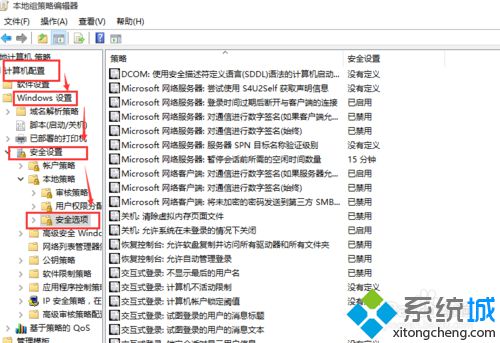
4、找到“账户:管理员状态”,可以看见状态为“已禁用”,我们需要的是将它开启。
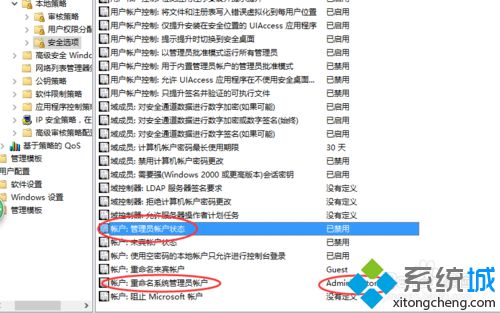
5、鼠标右键单击“账户:管理员状态”,在弹出的快捷菜单中选择“属性”。
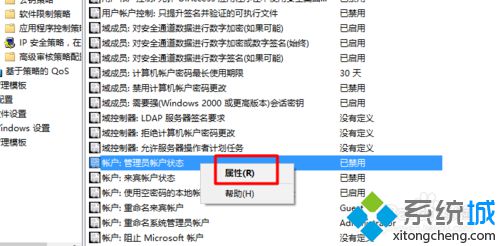
6、在“账户:管理员状态”属性中,将以启用选中即可。
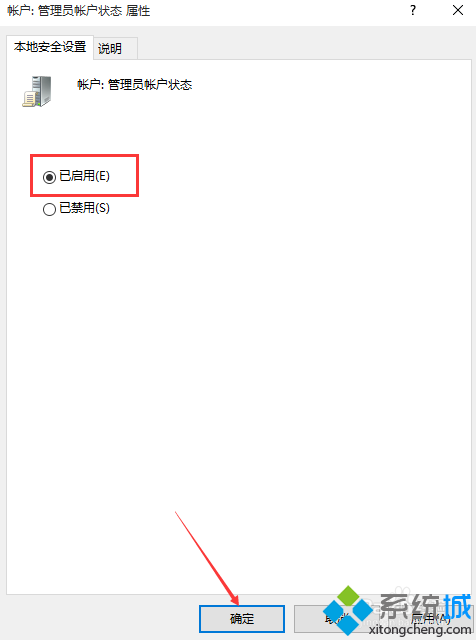
7、如果想修改管理员账户的名字,找到“账户,重命名系统管理员账户”,右键单击,选择属性。
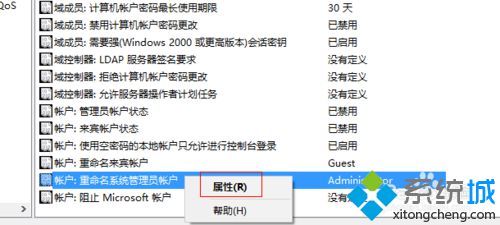
8、系统默认系统管理员的名字为administrator,你可以根据自己的喜好修改,如果不想修改名字,这一步操作可以忽略。
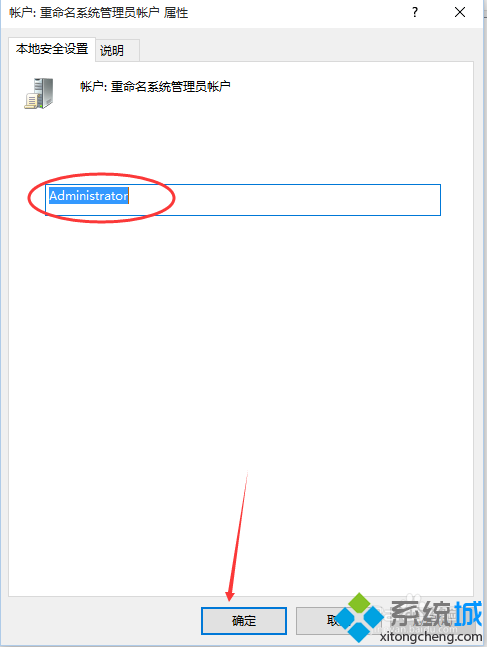
以上就是windows10系统获取管理员权限的方法介绍了。有需要的用户,不妨按照系统城小编的方法操作看看吧!更多关于win10系统的软件问题,请关注:http://www.xitongcheng.com/
相关教程:读注册表需要管理员权限吗无法继续执行代码是怎么管理员权限是什么需要提供管理员权限才能删除